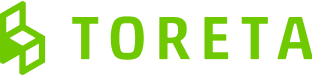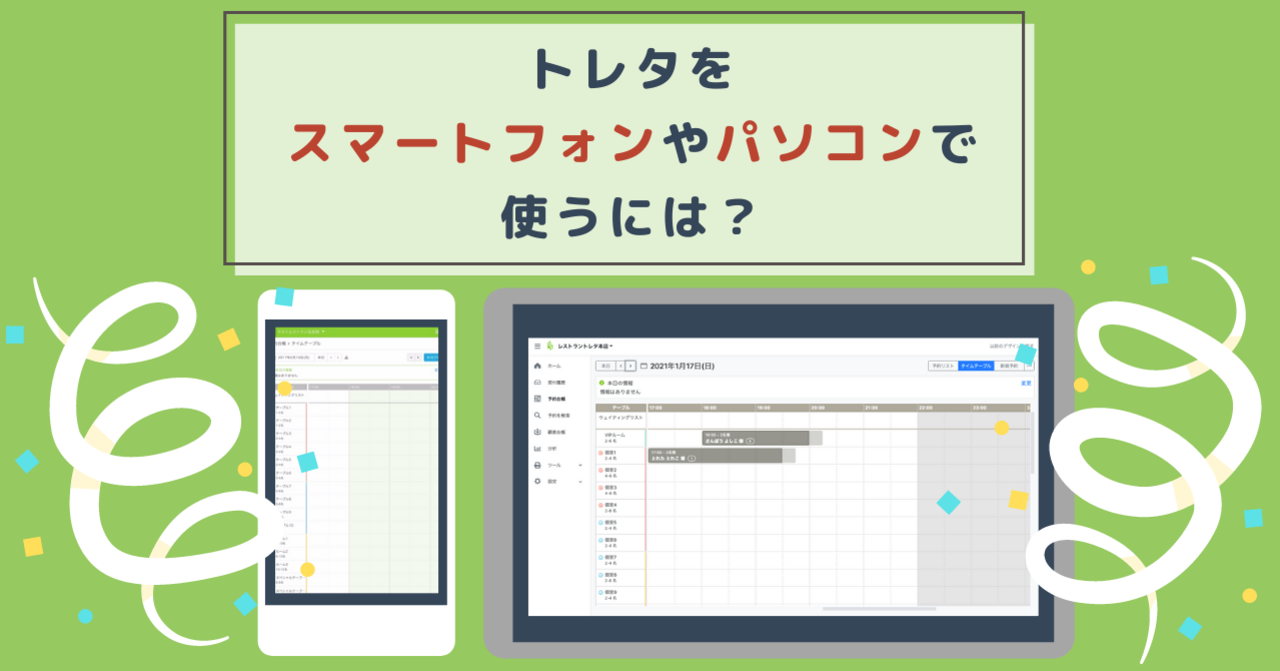
トレタを、iPadだけでなく、スマートフォンやパソコンでも使えることをご存知でしょうか?
ブラウザで使えるトレタの機能、「トレタマネージャー」は、携帯電話やパソコンでも、iPadと同じく予約の入力や確認を行うことができる ・予約情報の分析がかんたんにでき、営業の戦略に活かすことができる ・もちろん、追加の費用は無料! という、トレタをご利用なら、ぜひ活用いただきたい機能です。
こちらの記事では、iPhoneなどのスマホやパソコンからのトレタへのアクセス方法と、活用法をご紹介します!
グルメサイトの予約・在庫管理に工数をかけていませんか?
- グルメサイト予約が多く、情報をトレタに転記・配席する工数が負担
- 集客強化のためにネット予約を増やしたいが、オーバーブッキングが心配
- 複数グルメサイトに在庫が分散しロスが発生している
こうした課題をお持ちなら、トレタで手間をかけずに一元管理が可能な「レスラク」のご利用がおすすめです!手間工数削減はもちろん、予約数の増加で売上アップを実現します。
スマートフォンやパソコンでのトレタの開き方
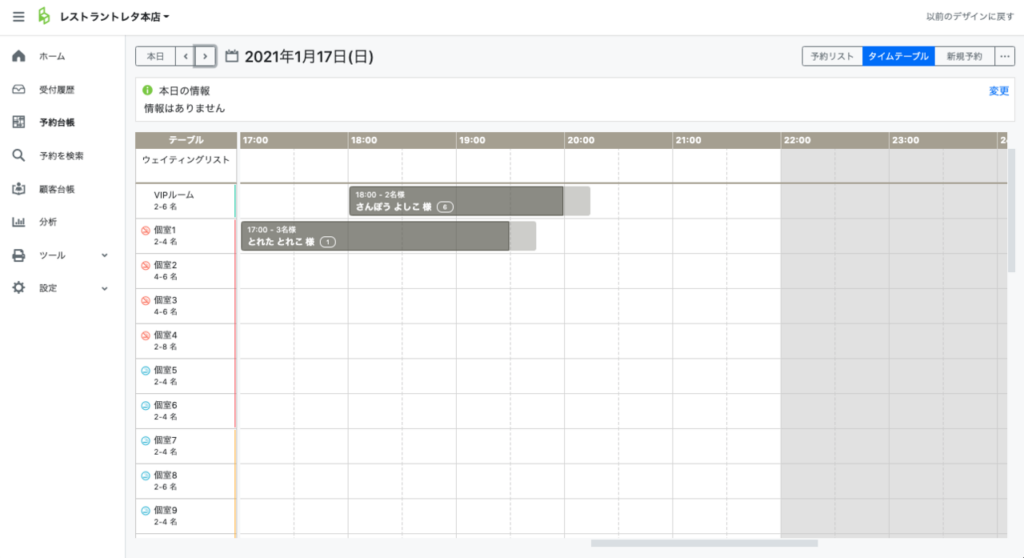
(1)スマートフォンやパソコンで、ご利用のブラウザ(Google Chrome、Safari、Firefoxなど)を開く
(2)「トレタマネージャー」にアクセスし、トレタのiPadアプリでお使いのログインID(メールアドレス)/パスワードを使ってログインする
<ご注意・ご案内>
・トレタのログインID(メールアドレス)/パスワードがわからない場合は、こちらをご参照ください。
・トレタの各種設定の確認・変更については、iPadアプリからのみ行うことができます。
・日常的にスマートフォンでトレタを使う場合、ホーム画面に登録しておくと簡単に開けるようになり便利です。
▶︎iPhoneでトレタを簡単に開くには?詳しくはこちら
「トレタマネージャー」では、予約管理・予約分析が可能!
トレタマネージャーには大きく分けて、
・予約管理
・予約分析
の2つの機能があります。
この記事では、主に「予約管理」についてをご紹介します。
▶︎早速、スマホやPCでトレタマネージャーにアクセスする
スマホ・パソコンでもiPadと同様にトレタで予約管理
・予約を確認、入力する
トレタのiPadアプリと同様、空いているテーブルを確認しながらご予約を受け付けることができます。
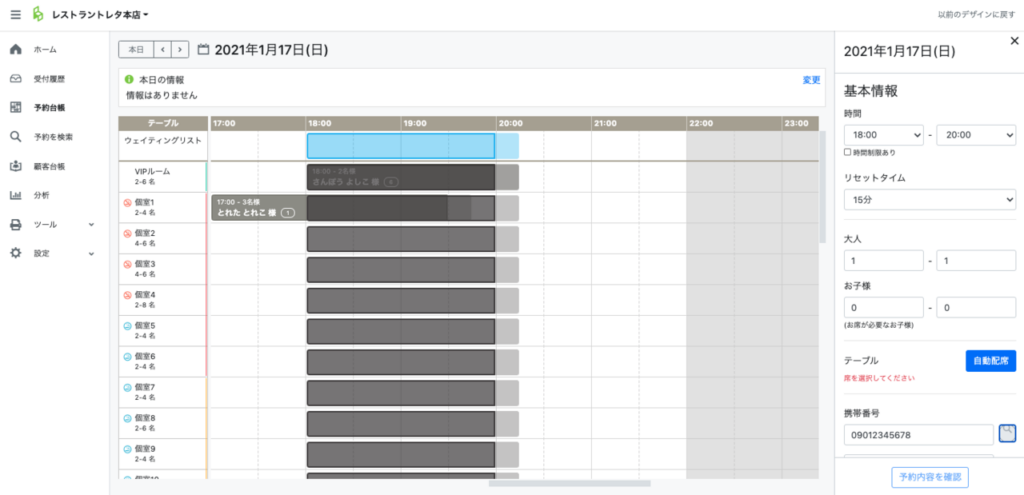
・顧客情報を確認、入力する
もちろん同じく、顧客台帳の確認、入力も可能です。
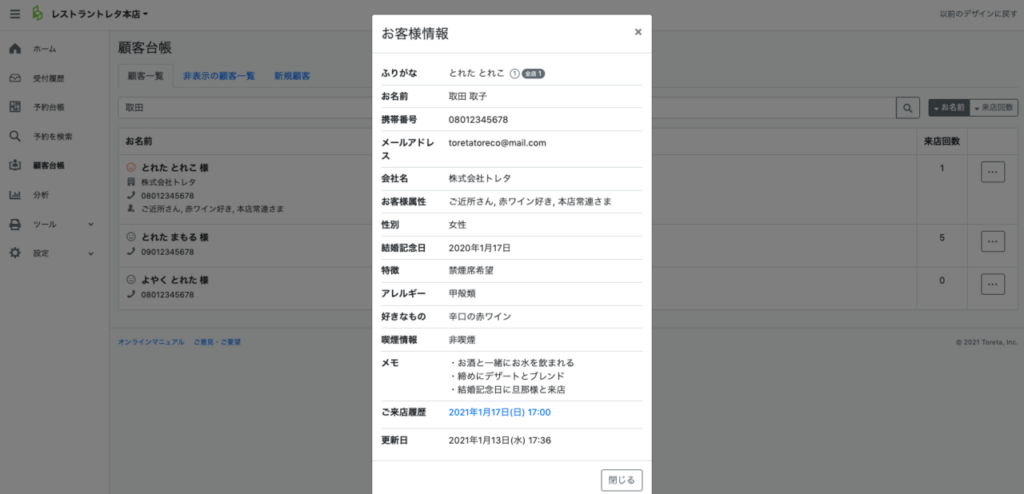
・予約一覧を印刷する
よりお店の希望に沿った項目で、その日の予約の一覧を印刷できます。
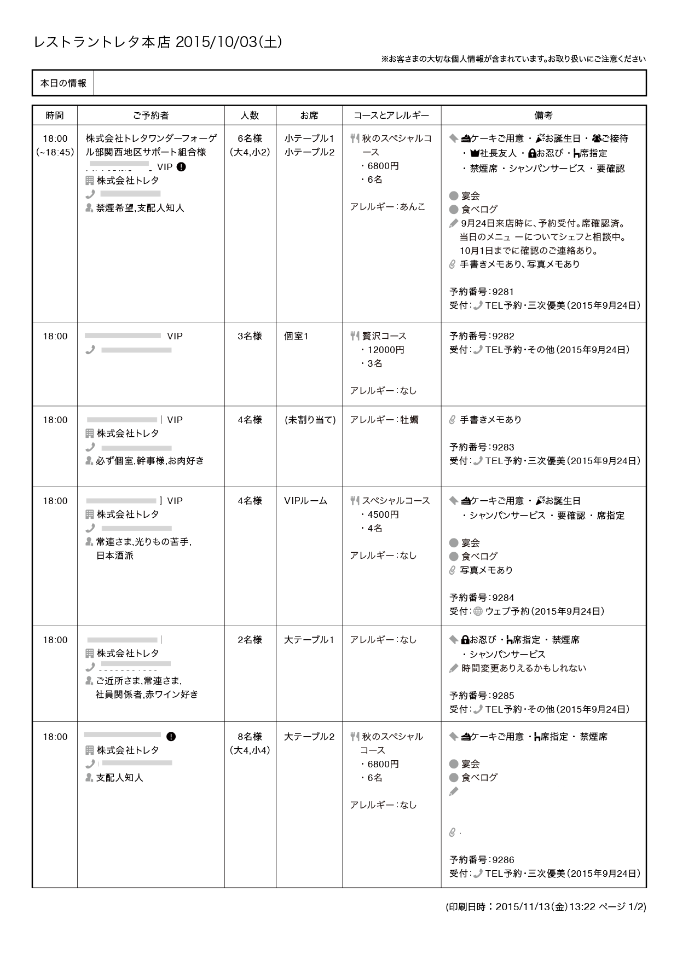
▶︎各種機能の使い方をマニュアルでみるにはこちら
スマートフォン、パソコンでもトレタを使ってもっと便利に!
今回は、スマートフォン、パソコンで使えるトレタの機能「トレタマネージャー」のアクセス方法、予約管理などの方法をご紹介しました。
▶︎早速スマホやPCでトレタマネージャーにアクセスする
ですが、トレタマネージャーのもっとも便利なポイントは「予約分析」の機能にあります!
予約の管理ができるようになったら、ぜひ分析機能の活用にもチャレンジしてみてください。